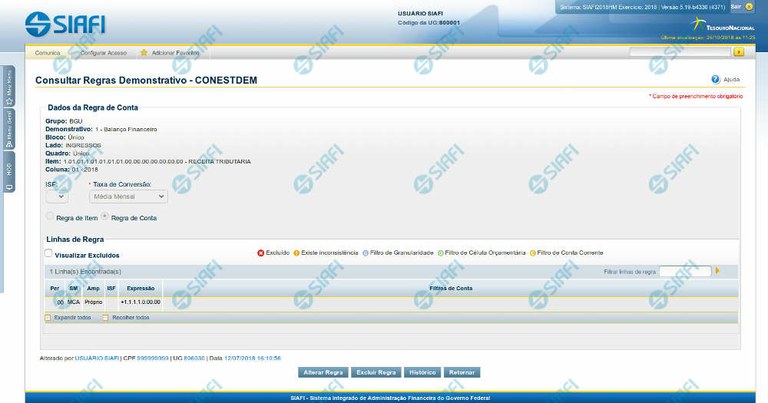Visualizar Regra de Conta
Visualizar Regra de Conta
Nesta tela você pode visualizar as linhas de uma regra do tipo Conta. Caso o demonstrativo não esteja publicado ainda, é exibido na parte superior da tela um indicativo com o texto “Este demonstrativo está em uma versão de rascunho, com pendência de publicação.”.
Cabeçalho
Demonstrativo – indica o código e o nome do demonstrativo da célula selecionada
Bloco – indica o bloco do demonstrativo da célula selecionada
Lado – indica o lado do demonstrativo da célula selecionada
Quadro – indica o quadro do demonstrativo da célula selecionada
Item – indica o código e o título do item da célula selecionada
Coluna – indica o código e o título da coluna da célula selecionada
ISF – indica o tipo de ISF válido para todas as linhas da regra. Os valores possíveis são: Em Branco, F, P, N.
Regra de Conta
Visualizar Excluídos – indica se devem ser mostradas as linhas excluídas, além das ativas.
Filtrar Linhas de Regra - você pode utilizar este campo para que a tabela de linhas de regra apresente apenas as linhas que contenham o texto aqui informado.
Linhas de Regras – tabela onde são exibidas as linhas que compõem a regra. Cada linha é composta por:
Per – indica o período da linha de regra. Os valores possíveis para este campo são: 00-MÊS DE ABERTURA DO EXERCÍCIO, 12-ÚLTIMO MÊS DO PERÍODO DA CONSULTA LIMITADO A DEZEMBRO ANTES DA APURAÇÃO DO RESULTADO, 13-ÚLTIMO MÊS DO PERÍODO DA CONSULTA LIMITADO A DEZEMBRO APÓS A APURAÇÃO DO RESULTADO, 14-ÚLTIMO MÊS DO PERÍODO DA CONSULTA LIMITADO A DEZEMBRO APÓS A MOVIMENTAÇÃO DO PL.
SM – indica se a linha de regra é referente a: saldo (S), saldo credor (SC), saldo devedor (SD), movimento credor (MC), movimento credor acumulado (MCA), movimento devedor (MD), movimento devedor acumulado (MDA), movimento líquido (ML) ou movimento líquido acumulado (MLA).
Amp – indica o tipo de amplitude da linha de regra. Os valores possíveis para este campo são: Próprio e OFSS.
ISF – indica o tipo de ISF da linha de regra. Este campo não possuirá valor se o ISF da regra (válido para todas as linhas de regra) tiver sido preenchido.
Expressão – indica a expressão da linha de regra que é composta por um operador e uma conta contábil. O operador pode ser Soma(+) ou Subtração(-).
Filtros de Conta – indica os filtros de conta que serão aplicados na linha de regra. Estes filtros podem ser de conta-corrente, de célula orçamentária e de granularidade. São apresentados ícones para distinção dos filtros: “G” para indicar os filtros de granularidade, “O” para indicar os filtros de célula orçamentária e “C” para indicar os filtros de conta-corrente.
As linhas de regra que apresentem alguma inconsistência serão identificadas através do ícone “!”.
Quando existirem muitos parâmetros cadastrados em uma linha da tabela, aparecerá um link (…) indicando que há mais informação a ser visualizada. Você deve clicar neste link (…) para visualizar as informações que estão recolhidas. Para recolher as informações exibidas, selecione o link Recolher, que será exibido quando a informação estiver expandida. Relacionadas a esta funcionalidade, existem duas opções: (+) Expandir todos e (–) Recolher todos. Para expandir todas as informações ocultas na visualização de todas as linhas, selecione a opção + Expandir todos. Para recolher todas as informações expandidas, selecione a opção – Recolher Todos.
Botões
Alterar Regra – clique neste botão para alterar a regra.
Excluir Regra – clique neste botão para excluir a regra.
Histórico – clique neste botão para exibir o histórico de alterações da regra.
Retornar – clique neste botão para retornar para a lista com todas as regras do demonstrativo.
Próximas Telas
Ações do documento